当我们使用希沃电脑大屏进行工作或学习时,有时需要关闭声音以保持环境的安静或避免干扰。本文将为希沃电脑大屏用户详细解说关闭声音的操作步骤,确保您能够快速...
2025-04-24 3 操作步骤
随着无线网络的普及,人们越来越多地依赖于路由器提供的Wi-Fi连接。但有时,忘记路由器密码的情况时有发生。本文将详细介绍在手机上查看路由器密码的操作步骤,并提供一些实用技巧以助您在忘记密码时也能轻松接入网络。
在深入了解如何查看路由器密码之前,我们先明确一下原因。您可能需要查看路由器密码的情况包括但不限于:
您忘记了密码,需要重新连接WiFi网络。
您需要分享WiFi密码给朋友或访客。
您需要修改密码以增强网络安全。
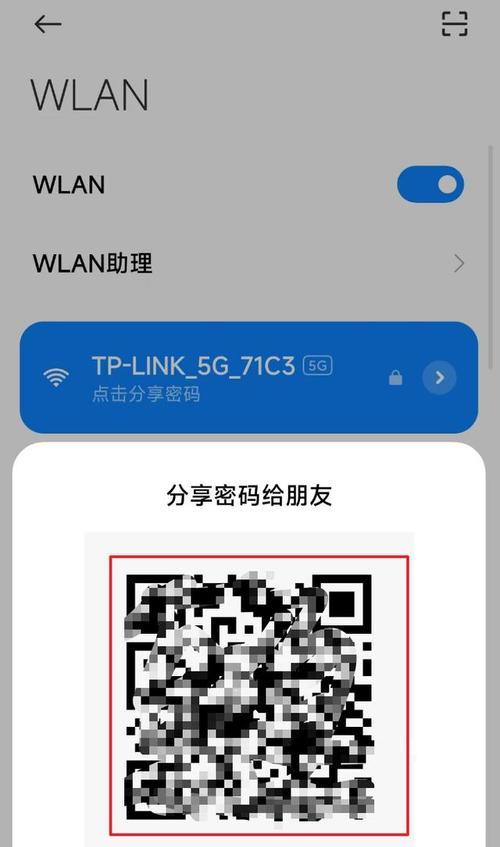
1.Android设备查看步骤
1.进入路由器管理界面:
打开手机中的浏览器应用。
在地址栏输入路由器的IP地址(通常为192.168.0.1或192.168.1.1),然后按回车键。
输入路由器的管理员用户名和密码(一般在路由器底面标签上有说明)。
2.查找Wi-Fi密码:
进入“无线设置”或“无线网络管理”选项。
找到当前连接的WiFi网络名称,点击进入详细设置。
通常在这里会显示密码信息,可能需要点击“显示密码”之类的按钮才能查看。
2.iOS设备查看步骤
1.连接到Wi-Fi网络:
首先确保您的iPhone或iPad已连接到需要查看密码的WiFi网络。
2.使用“钥匙串访问”查看:
打开“设置”应用,进入“密码与账户”>“网站与App密码”。
在此列表中,找到并选择对应的WiFi网络名称。
输入您的设备解锁密码,即可查看WiFi密码。
3.使用第三方应用
如果上述方法对您来说太过复杂,或者您无法直接进入路由器的管理界面,可以考虑使用一些第三方应用来帮助查看Wi-Fi密码。但请确保选择信誉良好的应用,并谨慎操作,因为这可能涉及到隐私安全问题。
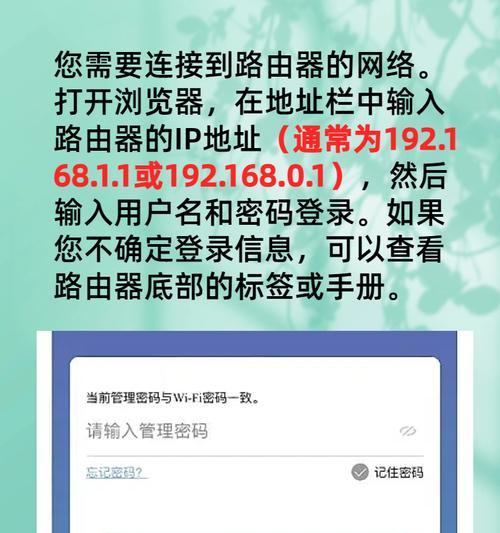
1.访问路由器管理界面时出现错误
检查IP地址:确保输入的IP地址是正确的。
检查连接:确认您的设备已连接到路由器。
重置路由器:如果无法访问管理界面,尝试将路由器复位到出厂设置。
2.找不到显示密码的选项
更新路由器固件:登录到路由器管理界面,检查是否有固件更新。
查看帮助文档:路由器的用户手册通常包含如何查找密码的说明。
3.钥匙串访问无法显示密码
检查设备是否解锁:确保您的iPhone或iPad已解锁。
确保开启了“钥匙串访问”:在“设置”中检查“钥匙串访问”是否启用。
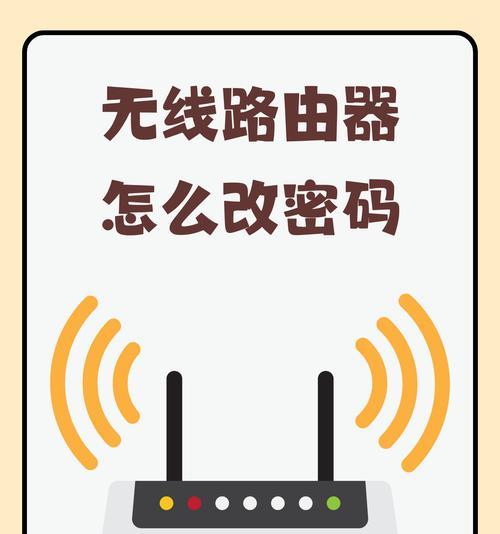
定期更换密码:为了安全起见,建议您定期更换WiFi密码。
备份密码:将您的WiFi密码记录下来或保存在安全的密码管理器中。
使用复杂的密码:设置一个难以猜测的密码,以增加网络安全性。
查看路由器密码的过程虽然简单,但了解其背后的步骤和方法对您来说至关重要。无论是通过手机浏览器登录路由器管理界面,还是利用iOS的“钥匙串访问”,甚至是借助第三方应用,您都可以轻松找回或查看您的Wi-Fi密码。只要按照本文所述步骤操作,并注意防范安全风险,您就可以顺利解决忘记密码的问题。在享受网络便利的同时,也不要忘记采取措施保护您的网络安全。
标签: 操作步骤
版权声明:本文内容由互联网用户自发贡献,该文观点仅代表作者本人。本站仅提供信息存储空间服务,不拥有所有权,不承担相关法律责任。如发现本站有涉嫌抄袭侵权/违法违规的内容, 请发送邮件至 3561739510@qq.com 举报,一经查实,本站将立刻删除。
相关文章

当我们使用希沃电脑大屏进行工作或学习时,有时需要关闭声音以保持环境的安静或避免干扰。本文将为希沃电脑大屏用户详细解说关闭声音的操作步骤,确保您能够快速...
2025-04-24 3 操作步骤
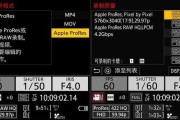
随着摄影爱好者和视频制作者对高质量视频内容的追求,对相机录制时长的需求也越来越高。松下相机以其专业的拍摄体验和高清的画质,赢得了广泛的好评。但是,一些...
2025-04-24 6 操作步骤

随着科技的飞速发展,电视已经不再是简单的家庭娱乐设备,而是被赋予了更多的功能与可能。对于一些热爱DIY(DoItYourself)的朋友来说,将旧电视...
2025-04-23 10 操作步骤
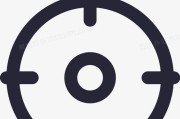
对于摄影爱好者来说,相机镜头聚焦困难是一个令人沮丧的问题。特别是在使用老相机时,由于技术老化,聚焦系统可能会出现各种问题。我们应该如何正确操作镜头以解...
2025-04-23 11 操作步骤
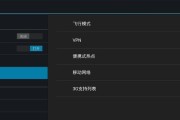
随着科技的发展,平板电脑已经成为了我们工作和生活中不可或缺的设备。但有时候,我们可能需要将平板电脑与电脑连接,进行数据传输或者进行更复杂的操作。这时,...
2025-04-23 11 操作步骤
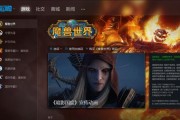
《惊魂六》作为一款热门的多人在线恐怖生存游戏,深受玩家们的喜爱。为了更好地体验游戏,掌握如何进入游戏服务器界面是每个玩家必须掌握的基础技能。本文将详细...
2025-04-23 13 操作步骤